

MySql5.7.38下载安装并实现在Navicat进行操作
source link: https://www.huhexian.com/44647.html
Go to the source link to view the article. You can view the picture content, updated content and better typesetting reading experience. If the link is broken, please click the button below to view the snapshot at that time.

本文章主要记载MySql 5.7.38的下载安装教程,过程很详细,也很易懂。Navicat 为数据库管理、开发和维护提供了直观而强大的图形界面,我们可以用Navicat工具上操作MySql。
一、MySql下载
1、 官网下载:
MySql5.7.38版本:https://dev.mysql.com/downloads/mysql/5.7.html#downloads 如果想下载最新版本,则点击这个链接: https://dev.mysql.com/downloads/mysql/

2、 解压文件
等下载完毕之后,进行解压(mysql-5.7.38-winx64):

3、 新建my.ini文件和data的文件夹。
解压成功之后,就在这个目录里面新建一个my.ini文件和一个data的文件夹。 将下面的代码复制到my.ini文件中: 注意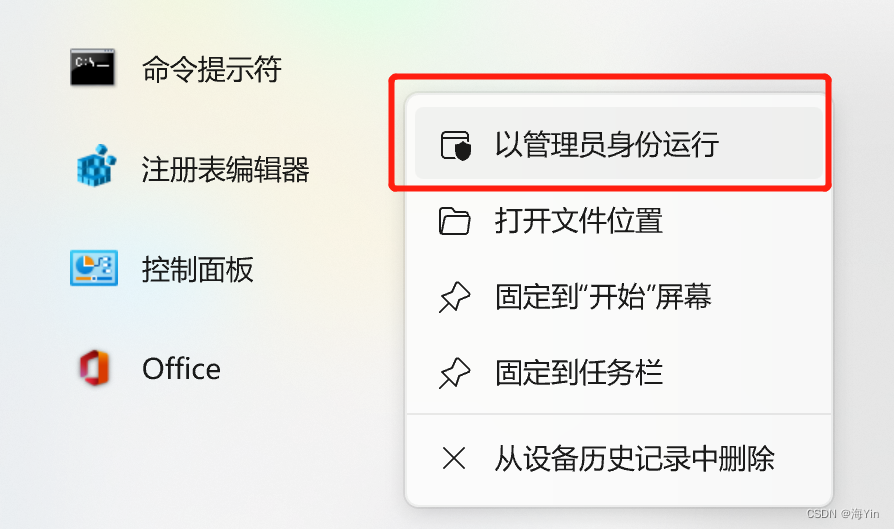 :basedir和datadir的路径的是自己安装的路径
[mysqld]# 设置3306端口port=3306# 设置mysql的安装目录 ----------是你的文件路径-------------basedir=D:\\sofeware\\MySql\\mysql-5.7.38-winx64# 设置mysql数据库的数据的存放目录---------是你的文件路径data文件夹自行创建datadir=D:\\sofeware\\MySql\\mysql-5.7.38-winx64\\data# 允许最大连接数max_connections=200# 允许连接失败的次数。max_connect_errors=10# 服务端使用的字符集默认为utf8mb4character-set-server=utf8mb4# 创建新表时将使用的默认存储引擎default-storage-engine=INNODB# 默认使用“mysql_native_password”插件认证#mysql_native_passworddefault_authentication_plugin=mysql_native_password[mysql]# 设置mysql客户端默认字符集default-character-set=utf8mb4[client]# 设置mysql客户端连接服务端时默认使用的端口port=3306default-character-set=utf8mb4
二、MySql安装
1、进入MySql的bin目录
用cmd打开命令提示符 注意:以管理员的身份打开

打开之后,进入自己的MySql的bin目录下:

2、安装MySql
执行安装命令,安装MySql:

当按下回车键后,出现这句语句”Service successfully installed.“,则表示安装成功了。
3、修改登录密码
因为安装好MySql,会有一个初始密码,为了我们方便记忆,接下来就把初始密码改成我们熟悉的密码: 先打印MySql的密码信息,记住初始密码:

接着启动MySql:

先用初始密码登录MySql:

登录成功后把密码改成了“123456”:

4、退出MySql
到此安装成功了,记得要退出MySql;

三、配置MySql环境变量
1、新建系统环境变量
先点击控制面板 -->系统 -->高级系统设置 -->环境变量 新建系统环境变量:

变量名为:MYSQL_HOME 变量值为:自己的MySql安装路径 点击确定:

2、编辑path
在系统变量中找到path,点击编辑

在编辑环境变量中,先点击新建,再把变量(%MYSQL_HOME%\bin)编辑进去,接着就点击确定:

然后一直点击确定,环境变量就配置好了。 点击任务管理器,可以看到MYSQL的运行状态

四、在Navicat上操作MySql
这里默认下载以及破解了Navicat。 打开Navicat

点击连接,选择MYSQL,接着输入连接名,密码 注意:一定要确保电脑联网 就相当于Navicat已经可以可视化的操作我们本地的MySql了。以后可在Navicat上操作MySql了。

点击OK,就可以啦

新建数据库: 右键该项目–>新建数据库

最后我们实现了可以在Navicat操作MySql。
Recommend
About Joyk
Aggregate valuable and interesting links.
Joyk means Joy of geeK